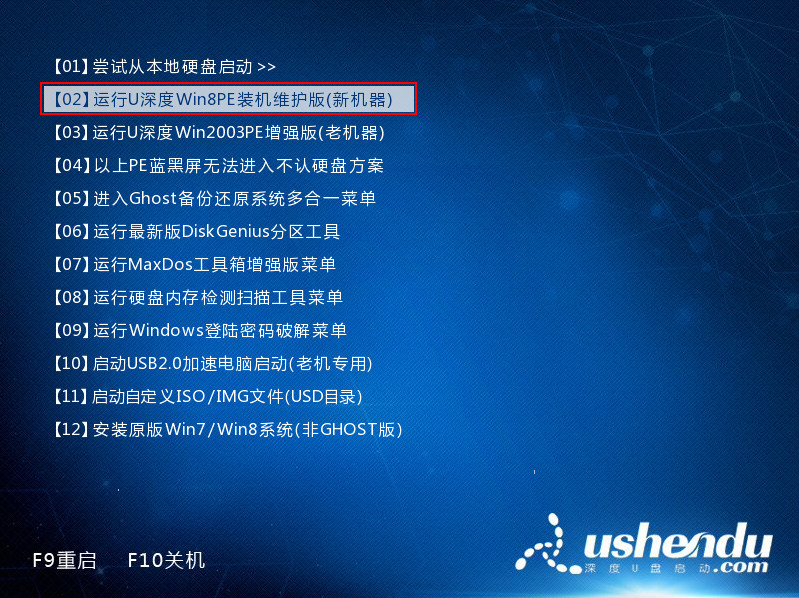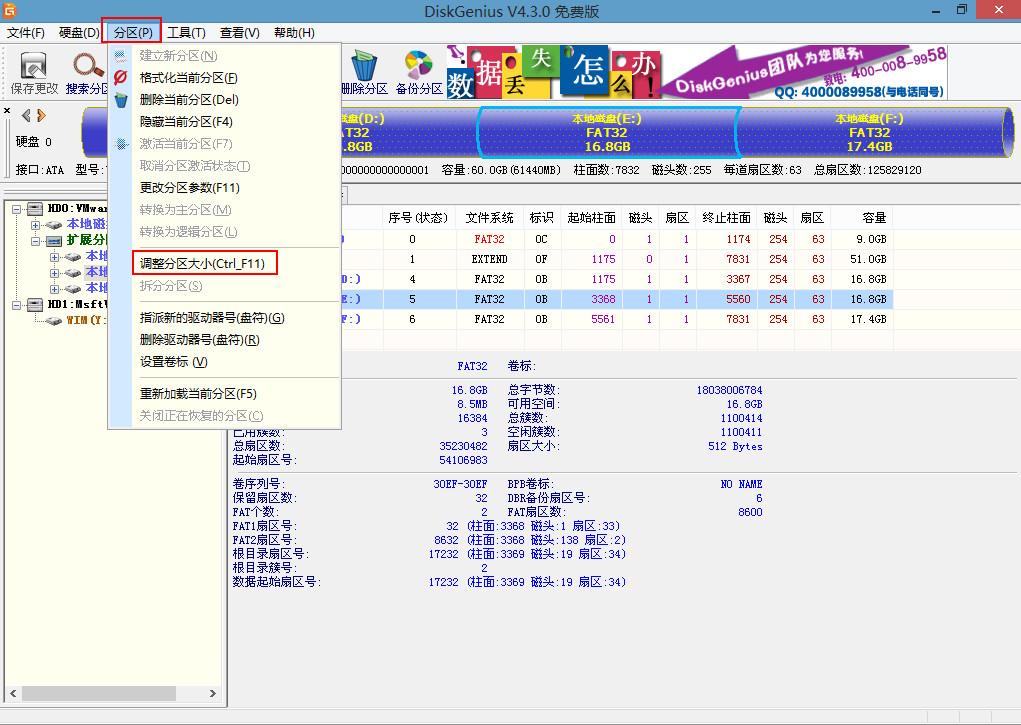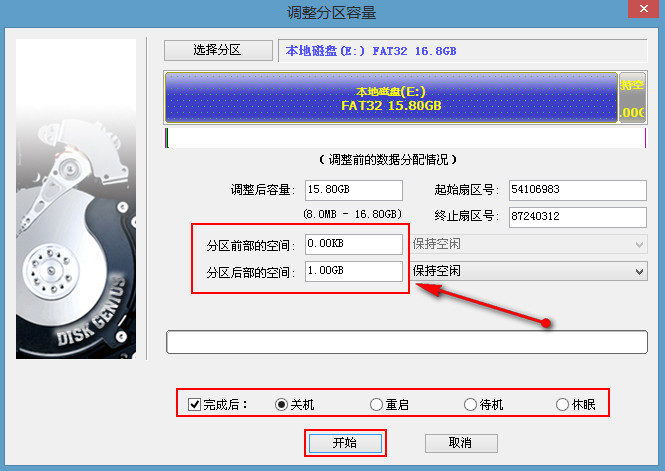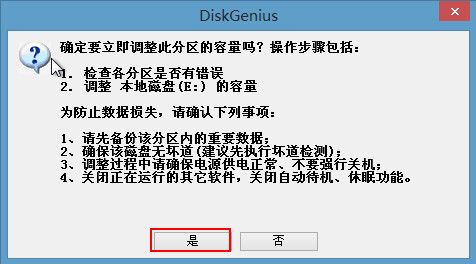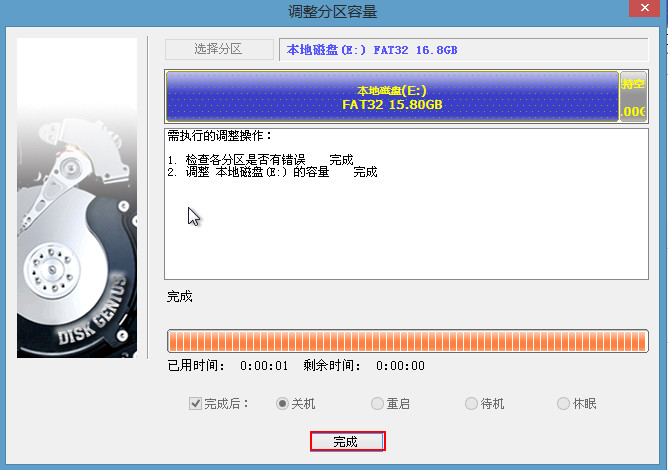在使用电脑过程中,有些用户可能会对自己硬盘分配大小不满意,某些分区分配空间过大,而某些分区的空间分配过小,那么如果我们想自己来重新分配大小该怎么操作呢?接下来就给大家详细介绍使用u深度pe系统中DG分区工具来进行调整分区的具体步骤。
1、将制作完成u深度u盘启动盘连接至电脑(具体操作步骤参照“U深度v3.1装机版制作U盘启动盘教程”),重启电脑等待出现开机画面时按下启动快捷键进入启动项窗口,选择【02】运行u深度win8PE装机维护版(新机器),按回车键确认,如下图所示:
2、进入到win8pe系统后,在桌面上双击打开DiskGenius分区工具,如下图所示:
3、在分区工具的界面中,点击左侧的分区列表,选中需要进行调整的硬盘分区,然后点击上方菜单栏中的“分区--调整分区大小”,如下图所示:
4、随后会弹出调整分区容量的界面,我们根据自己需求进行设置,设置好后还可以点击选择操作完成后的动作,最后点击“开始”,如下图所示:
5、此时工具会弹出提示窗口,点击“是”即可,如图所示:
6、等待工具工作完成,最后点击“完成”,如下图所示:
使用u深度pe系统DG工具调整分区的操作方法就介绍到这了,有需要的朋友可以参照上面的步骤进行尝试操作,希望此教程可以帮助到你。